- Συγγραφέας Jason Gerald [email protected].
- Public 2024-01-02 02:36.
- Τελευταία τροποποίηση 2025-01-23 12:15.
Αυτό το wikiHow σας διδάσκει πώς να συγχρονίσετε την έκδοση Windows των επαφών σας Outlook.com ή Microsoft Outlook με το iPhone σας.
Βήμα
Μέθοδος 1 από 2: Συγχρονισμός επαφών από το Outlook.com
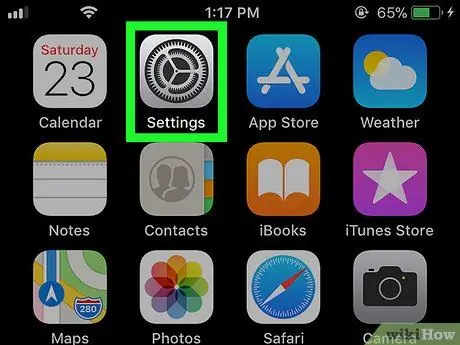
Βήμα 1. Ανοίξτε το μενού ρυθμίσεων της συσκευής
Αυτό το μενού εμφανίζεται συνήθως στην αρχική οθόνη της συσκευής.
Αυτή η μέθοδος λειτουργεί προσθέτοντας επαφές από το Outlook.com (επίσης γνωστό ως Hotmail.com ή Live.com) στο iPhone
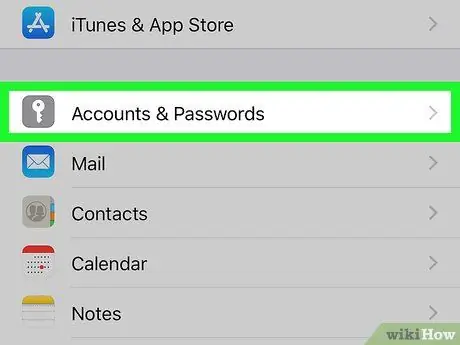
Βήμα 2. Κάντε κύλιση προς τα κάτω και πατήστε Λογαριασμοί και κωδικοί πρόσβασης
Αυτή η επιλογή υποδεικνύεται από ένα γκρι εικονίδιο με λευκό κλειδί στο εσωτερικό. Μπορείτε να το βρείτε στη μέση του μενού.
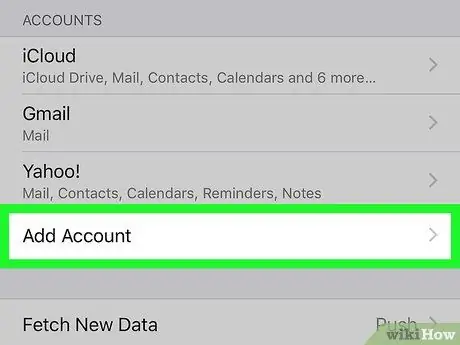
Βήμα 3. Αγγίξτε Προσθήκη λογαριασμού
Θα εμφανιστεί μια λίστα τύπων λογαριασμού.
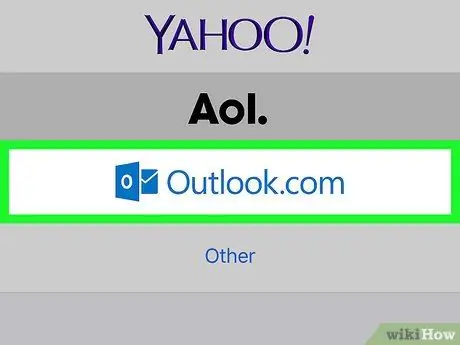
Βήμα 4. Αγγίξτε το Outlook.com
Αυτή η επιλογή βρίσκεται δίπλα στην τελευταία επιλογή.
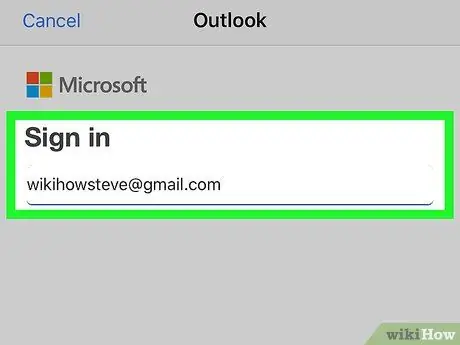
Βήμα 5. Συνδεθείτε στον λογαριασμό σας Outlook
Πληκτρολογήστε τη διεύθυνση email ή τον αριθμό τηλεφώνου σας και πατήστε " Επόμενο ", Πληκτρολογήστε τον κωδικό πρόσβασης και, στη συνέχεια, επιλέξτε" Συνδεθείτε ”.
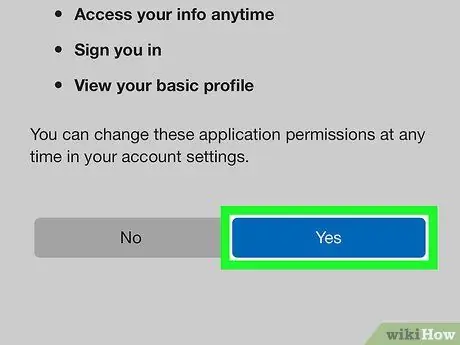
Βήμα 6. Πατήστε Ναι
Βήμα 7. Επιλέξτε το περιεχόμενο που θέλετε να συγχρονίσετε
Σύρετε το διακόπτη "Επαφές" στην ενεργή θέση ή "On"
κάντε το ίδιο για άλλες πληροφορίες ή περιεχόμενο που θέλετε να συγχρονίσετε.
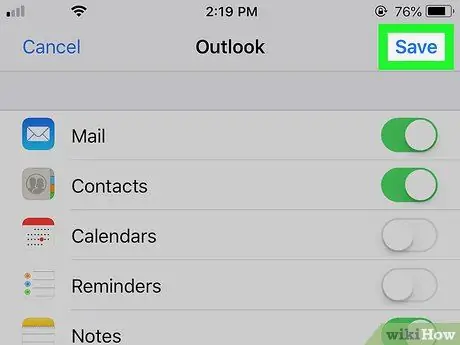
Βήμα 8. Αγγίξτε Αποθήκευση
Βρίσκεται στην επάνω δεξιά γωνία της οθόνης. Οι επαφές από το λογαριασμό Outlook θα συγχρονιστούν με το iPhone στη συνέχεια.
Μέθοδος 2 από 2: Συγχρονισμός επαφών από την έκδοση των Windows του Microsoft Outlook
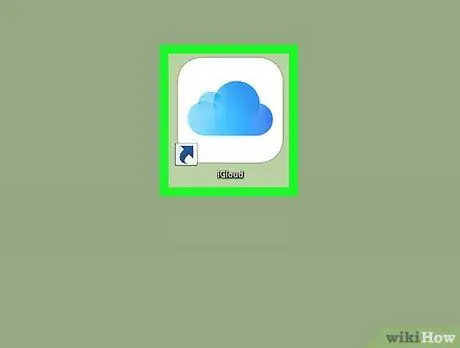
Βήμα 1. Ανοίξτε τον πίνακα ελέγχου iCloud στον υπολογιστή
Ένας γρήγορος τρόπος πρόσβασης σε αυτόν τον πίνακα είναι να πληκτρολογήσετε icloud στη γραμμή αναζήτησης στο κάτω μέρος του μενού "Έναρξη" και κάντε κλικ στο " iCloud ”.
- Χρησιμοποιήστε αυτήν τη μέθοδο εάν έχετε εγκατεστημένο το Microsoft Outlook στον υπολογιστή σας και χρησιμοποιήστε το για τη διαχείριση επαφών.
- Εάν δεν έχετε εγκαταστήσει την εφαρμογή iCloud για υπολογιστές Windows, μπορείτε να την αποκτήσετε από τη διεύθυνση
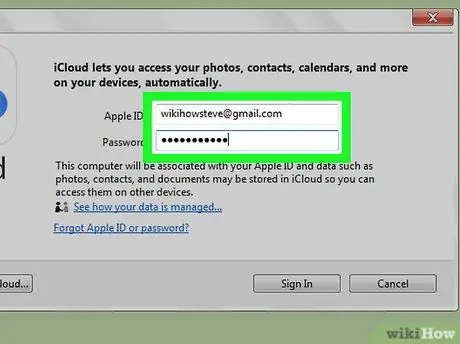
Βήμα 2. Συνδεθείτε στο Apple ID σας
Εάν είστε ήδη συνδεδεμένοι, μπορείτε να παραλείψετε αυτό το βήμα.
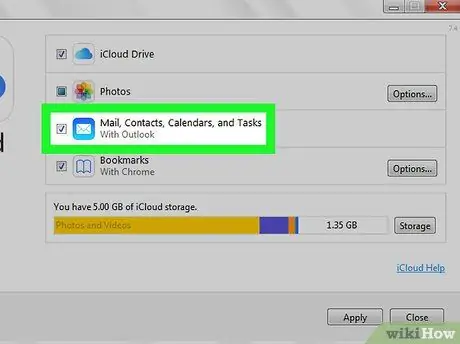
Βήμα 3. Επιλέξτε το πλαίσιο δίπλα στην επιλογή "Αλληλογραφία, επαφές, ημερολόγια και εργασίες με το Outlook"
Τα δεδομένα του Outlook θα προστεθούν μαζί με άλλο περιεχόμενο που θα συγχρονιστεί στο iPhone.
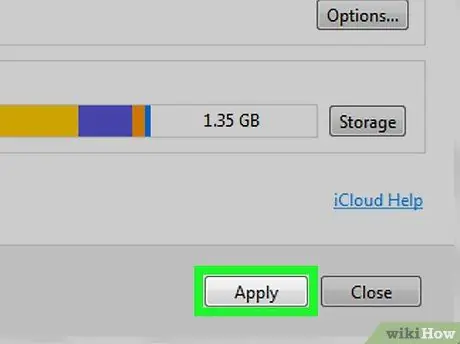
Βήμα 4. Κάντε κλικ στην επιλογή Εφαρμογή
Είναι στο κάτω μέρος του παραθύρου. Οι επαφές από το Outlook (συμπεριλαμβανομένων των μηνυμάτων, των καταχωρήσεων ημερολογίου και των εργασιών) συγχρονίζονται με το iPhone.






